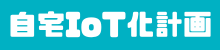最近お気に入りのスマートホームカメラ【ATOM Cam】
公式サイトに『Mac・Windowsアプリ(β版)』と記載がありましたので、ここ最近事務所でメイン機として使っているLenovo Legion Y740でATOM Camの映像をパソコンで見てみました。
僕は使っているパソコンはWindowsですので、今回はWindowsパソコンでの作業になります。また、アトムテックさんとしてβ版ですのでサポート対象外になるそうですので、その件をご了承ください。
目次
ATOM Camの映像をパソコンで見る
アトムテックの【公式サイト】からパソコンにアプリをインストールしないと見られませんので、まずはアプリをインストールする手順からです。
Windows用のアプリをインストール
ATOM Camの画像をパソコンで見る為には、公式サイトからWindowsアプリβ版をダウンロードします。

アトムテック【公式ページ】の上部メニューの『アプリ』をクリックして
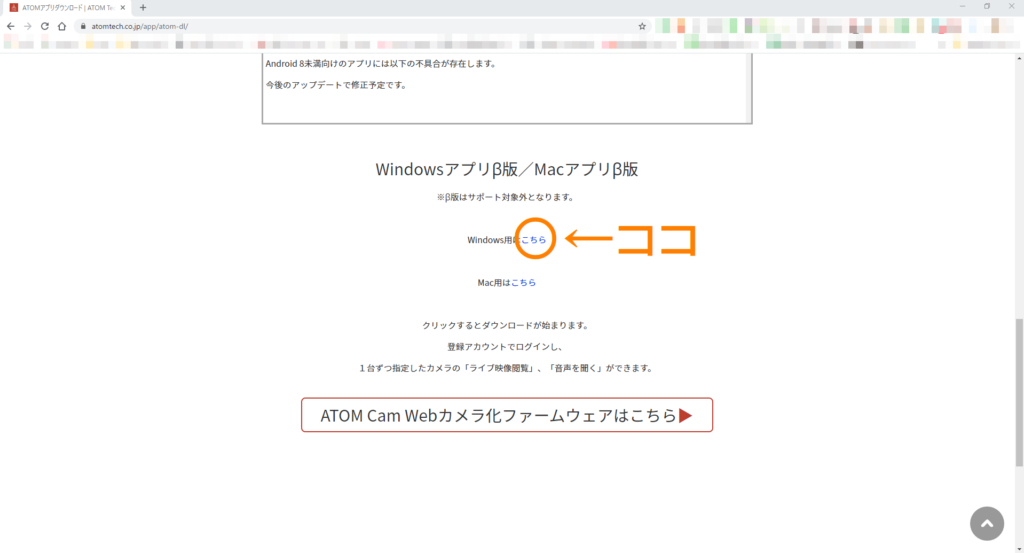
『アプリ』のページに飛びますので、スクロールして下の方に【Windowsアプリβ版/Macアプリβ版】がありますので、『Windows用はこちら』をクリックするとアプリのダウンロードが開始されます。

ダブルクリックして、解凍されると下記のフォルダーの中に『ATOM』と言うアプリケーションがありますので、そちらから起動します。
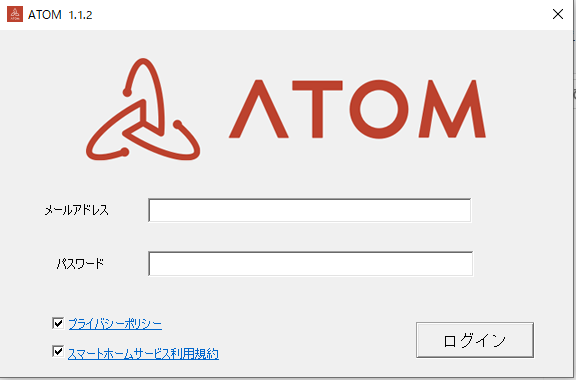
起動すると、『メールアドレス』と『パスワード』の入力を求められますので、ATOM Camをセットアップした時の『メールアドレス』と『パスワード』を入力します。
入力したメールアドレスに認証コードが届きます。
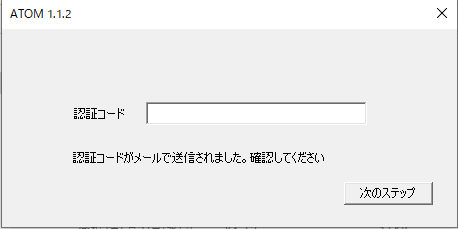
認証コードを入力して、『次のステップ』を押すと

この様な画面がでます。左の『デバイス』下のデバイスが置いてある場所(僕の場合は、事務所と作業室にしてあります)を選択して、真ん中の大きな再生マークを押すとこの画面部分に映像が表示されます。
『フルスクリーン』をクリックすると

パソコン画面いっぱいにカメラの映像が表示されます。解像度もキレイで、スマホでは小さくて見にくいところもハッキリと映ります。
まとめ
今回の記事は【【ATOMCam】の映像をパソコンで見られます【β版】】でした。
家にペットがいる人は、仕事の休み時間にネコちゃんやワンちゃんを見てホッコりしたりできると思いますし、お店でも来客の状態を見たりとか様々な使い方ができると思います。
ただ、β版のせいなのか、僕のネット環境やパソコンの設定が悪いのか、時々アプリが途中で落ちてしまう事もあります。
また、スマホのアプリからですとマルチビューで最大4画面同時に映像を映すことができますが、そんな風になったら見守りカメラとしてますます使い道が広がってくると思います。
このスマートホームカメラATOM Camは、定価2,500円と安いですが、高機能とスマホアプリなどで様々な使い方ができます。
初めて見守りカメラや防犯カメラを購入される方でも、設置・設定も簡単です。赤ちゃんや子供部屋の見守り、ペットの様子を見たり、サウンド検出やモーション検出の機能もありますので、防犯カメラとしても使えます。離れていても使えますので、留守番をするお子さんの様子や、離れて暮らす両親の見守りなど、様々に使える、高性能なスマートホームカメラATOM Camです。
Windowsのアプリに対応していませんが、防水・防塵+ナイトビジョン搭載のタイプです。